Procurando um aplicativo simulador de circuitos para usar no Linux? Então instale e experimente o QUCS, para começar desenhar sistemas digitais/analógicos.
Quite Universal Circuit Simulator (QUCS) é um simulador de circuitos gratuito que permite que estudantes, engenheiros e quaisquer outros usuários possam facilmente desenhar sistemas digitais/analógicos, antes de construir um protótipo. O programa é multiplataforma e está disponível para Windows, Linux e OS X.
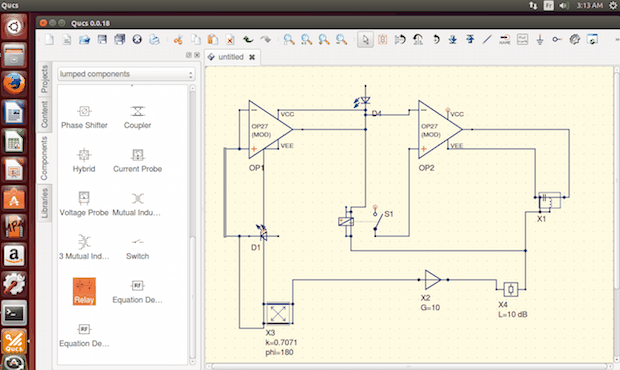
Apesar de ainda está em versão alpha, o QUCS já possui recursos suficientes para você começar a usá-lo. Com ele você pode configurar um circuito através de uma interface fácil de usar para simular grandes/pequenos sinais (DC, AC, S-parameter) e comportamentos de ruído do circuito.
A interface do programa também permite a criação de esquemas de simulação com o suporte a vários tipos de diagramas. Com o QUCS você tem um editor de esquema e vários modelos e componentes (HICUM, BSIM2, BSIM3, OpAmps, diodos, MOSFETs, PMOSFETs) e etc.
Além disso, nele você pode fazer simulação DC/AC/S-parameter, análise de equilíbrio harmônico, análise de ruído, análise transiente e importar modelos SPICE, entre outras funcionalidades.
Como instalar o simulador de circuitos QUCS no Ubuntu e seus derivados
Para instalar o simulador de circuitos QUCS no Ubuntu e ainda poder receber automaticamente as futuras atualizações dele, você deve fazer o seguinte:
Passo 1. Abra um terminal (use as teclas CTRL + ALT + T);
Passo 2. Se ainda não tiver, adicione o repositório do programa com este comando ou use esse tutorial;
sudo add-apt-repository -y ppa:qucs/qucsPasso 3. Atualize o gerenciador de pacotes com o comando:
sudo apt-get updatePasso 4. Agora use o comando abaixo para instalar o programa;
sudo apt-get install qucs -yComo instalar o simulador de circuitos QUCS manualmente ou em outras distros
Para aqueles que não conseguiram instalar com o procedimento acima, não querem adicionar o repositório ou querem tentar instalar em outra distribuição baseada em Debian, você pode pegar o arquivo DEB do programa nesse link e instalar ele manualmente (clicando duas vezes nele).
Ou faça o seguinte:
Passo 1. Abra um terminal;
Passo 2. Confira se o seu sistema é de 32 bits ou 64 bits, para isso, use o seguinte comando no terminal:
uname -mPasso 3. Se seu sistema é de 32 bits, use o comando abaixo para baixar o programa. Se o link estiver desatualizado, acesse essa página, baixe a última versão e salve-o com o nome qucs.deb:
wget https://launchpad.net/~qucs/+archive/ubuntu/qucs/+files/qucs_0.0.18-2_i386.deb -O qucs.debPasso 4. Se seu sistema é de 64 bits, use o comando abaixo para baixar o programa. Se o link estiver desatualizado, acesse essa página, baixe a última versão e salve-o com o nome qucs.deb:
wget https://launchpad.net/~qucs/+archive/ubuntu/qucs/+files/qucs_0.0.18-2_amd64.deb -O qucs.debPasso 5. Agora instale o programa com os comandos abaixo:
sudo dpkg -i qucs.debsudo apt-get install -fPasso 6. Se preferir, use o comando abaixo para instalar o programa;
sudo apt install ./qucs.debPasso 7. Depois, se precisar desinstalar o programa, use esse comando:
sudo apt-get remove qucs*Mas lembre-se! Ao optar por esse tipo de instalação, você não receberá nenhuma atualização do programa.
Pronto! Agora, quando quiser iniciar o programa, digite qucs no Dash (ou em um terminal, seguido da tecla TAB).
Desinstalando o simulador de circuitos QUCS no Ubuntu e derivados
Para desinstalar o simulador de circuitos QUCS no Ubuntu e derivados, faça o seguinte:
Passo 1. Abra um terminal;
Passo 2. Desinstale o programa, usando os comandos abaixo;
sudo apt-get remove qucs --auto-removeVeja também
Você também pode instalar o programa usando esse outro tutorial:
Como instalar o simulador de circuitos QUCS no Linux via Snap
- SSH no Ubuntu : como ativar e acessar o sistema remotamente
- Como instalar o cliente SSH FinalShell no Linux via Flatpak
- Como instalar a ferramenta RedisDesktopManager no Linux via Snap
- Conecte e gerencie servidores SSH e MySQL com o Guake Indicator
O que está sendo falado no blog
<a href="https://www.edivaldobrito.com.br////” rel=”noopener noreferrer” target=”_blank”>Veja mais artigos publicados neste dia…